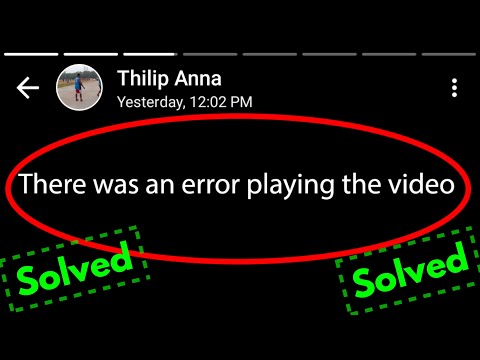

Seorang pembaca bertanya, “Saya menghadapi masalah bermain video dari aplikasi YouTube, Facebook dan Tweetcaster saya menggunakan Samsung Galaxy S IV saya. Setiap kali saya cuba membuka video dari aplikasi tersebut, ia selalu memaparkan mesej ralat ‘Tidak dapat memainkan video ini’ setelah memuatkan kandungannya selama 20 saat dengan tidak berjaya. Adakah ada cara untuk memperbaikinya? "
Kemungkinan Sebab Mengapa Anda Tidak Boleh Memainkan Video di Galaxy S4
Terdapat beberapa faktor yang boleh mencetuskan masalah ini, adalah:
- Tamat masa dari rangkaian atau ISP anda.
- Masalah dalam pelayan YouTube, Facebook atau Tweetcaster.
- Masalah dalam aplikasi YouTube, Facebook atau Tweetcaster.
- Data sementara yang keruh.
- Aplikasi sistem yang rosak.
Kemungkinan Penyelesaian Masalah dalam Memainkan Video di Galaxy S4
Berikut adalah penyelesaian yang boleh anda gunakan untuk menyelesaikan masalah ini:
1. Periksa Sambungan Internet Anda
Mempunyai masalah serentak di pelayan YouTube, Facebook dan Tweetcaster mungkin tidak mungkin. Jadi, satu perkara yang harus anda perhatikan ialah penyedia rangkaian atau ISP anda. Cuba akses laman web aplikasi yang disebutkan di penyemak imbas lain atau gunakan peranti lain untuk mengesahkan jika masalah tersebut berkaitan dengan sambungan Internet anda.
2. Kosongkan Cache dan Data Aplikasi
Sekiranya anda mengesyaki bahawa aplikasi itu sendiri bermasalah, cuba hapus cache mereka terlebih dahulu. Apabila itu gagal, kosongkan data mereka juga. Anda dapat melakukan ini dengan mengakses bahagian Pengurus Aplikasi di bawah Tetapan dan tab "Semua".
3. Pasang semula Aplikasi atau Gunakan Alternatif Lain
Pasang semula aplikasi jika masalah berlanjutan setelah mengosongkan cache dan data telefon anda. Alternatif lain untuk memainkan video dari YouTube, Tweetcaster atau Facebook adalah dengan menggunakan mana-mana pemain video seperti VLC, MX Player dan lain-lain yang menyokong streaming video dari laman web tersebut.
4. Lakukan Reset Kilang
Sebagai usaha terakhir jika semuanya gagal, boot peranti anda di bawah Recover Mode. Mod Pemulihan dapat diakses dengan mematikan peranti anda dan dengan menekan kekunci Daya, Naikkan Kelantangan dan Rumah secara serentak untuk boot unit anda. Kemudian, buat sandaran peranti anda dengan memilih pilihan yang sesuai dalam Mode Pemulihan. Seterusnya, pilih Reset Kilang dan but semula peranti Android anda.
Reset Kilang akan mengembalikan keadaan sistem anda ke dalam tetapan kilang. Ini juga akan menghilangkan semua bug yang terkumpul di dalam sistem anda. Sebagai pertukaran, ia akan menghapus semua data yang tersimpan di dalam peranti anda juga. Oleh itu, pastikan anda telah menyandarkannya sebelum proses ini.
Kirimkan Soalan Android Anda kepada Kami
Untuk sebarang pertanyaan yang berkaitan dengan peranti Android, hantarkan e-mel kepada kami di [dilindungi e-mel].


